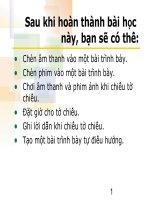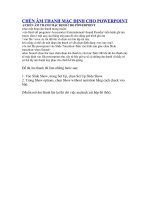CHÈN ÂM THANH VÀO PPT
Bạn đang xem bản rút gọn của tài liệu. Xem và tải ngay bản đầy đủ của tài liệu tại đây (2.28 MB, 17 trang )
GỬI DIỆU HƯƠNG
CHÈN ÂM THANH VÀO POWERPOINT
Bạn thân mến !
Một số người cho rằng có hai cách chèn âm thanh vào
PPT :
-Cách thứ nhất : Chọn Insert \ Movies and Sounds \
Sound From File \ Âm thanh sẵn có trong máy tính . Cách
này sử dụng âm thanh dạng mp3 hoặc dạng wave .Thông
thường bạn chọn dạng mp3 để giảm dung lượng PPT.
-Cách thứ hai : Chọn Slide Show \ Slide Transition \
Sound \ Other Sound \ Âm thanh có sẵn trong máy tính .
Cách này buộc phải sử dụng dạng wave .
Trang sau có hình minh họa 2 cách làm đó
CÁCH THỨ NHẤT
HAI CÁCH CHÈN ÂM THANH VÀO PPT
CÁCH THỨ HAI
CÓ ĐÚNG ĐÓ LÀ HAI CÁCH
CHÈN ÂM THANH VÀO PPT ?
KHÔNG !
CHỈ CÓ MỘT
CÁCH . ĐÓ LÀ
CÁCH THỨ HAI !
Bởi vì cách thứ nhất không phải là CHÈN âm thanh vào
PPT,nghĩa là không “đưa” được file âm thanh vào PPT ,
mà chỉ là TẠO RA LIÊN KẾT(Link) giữa PPT với file âm
thanh .
SO SÁNH HAI CÁCH LÀM NÓI TRÊN
CÁCH 1
ƯU ĐIỂM :
-Có thể dùng
âm thanh dạng mp3 .
(và cả dạng wave) .
-Vì
âm thanh mp3 có
dung lượng nhỏ nên
tổng dung lượng PPT
không lớn .
NHƯỢC
-Khi chuyển PPTđến máy
tính khác, muốn vẫn có
âm thanh như ở máy đã
thiết kế PPT ,bạn phải
“đóng gói”.Đó là một việc
làm cồng kềnh .
-Ngay ở máy tính của
bạn,khi chưa “đóng gói”
PPT,nếu vô tình xóa hoặc
chuyển file âm thanh,thì
khi mở PPT bạn cũng
không có âm thanh .
SO SÁNH HAI CÁCH LÀM NÓI TRÊN
CÁCH 2
ƯU ĐIỂM :
-Khắc phục toàn bộ các
nhược điểm của cách 1.
Dùng USB hoặc mạng
Internet để chuyển PPT
đến “bất cứ nơi đâu,bất
cứ khi nào”,khi mở PPT
vẫn có âm thanh
nguyên vẹn .
NHƯỢC
-Chỉ dùng được file âm
thanh dạng wave .
-Vì âm thanh dạng wave
thường có dung lượng
lớn,nên tổng dung lượng
PPT thường lớn . Điều
này làm cho việc chia sẻ
PPT qua Internet khó
khăn.
CÁCH THỨ HAI
NHƯ VẬY CHỈ CÓ CÁCH THỨ HAI MỚI ĐÍCH THỰC
LÀ CHÈN ÂM THANH VÀO PPT
Nhưng khi đó dung
lượng PPT thường
lớn,gây nhiều trở ngại
khi chia sẻ trên mạng
Internet
VẬY PHẢI LÀM THẾ
NÀO ĐÂY ?
PHẢI TÌM CÁCH LÀM
GIẢM DUNG LƯỢNG ÂM
THANH DẠNG WAVE !
CÓ CÁCH RẤT
THUẬN LỢI . MÀ
KHÔNG CẦN DÙNG
PHẦN MỀM NÀO CẢ
!
DÙNG TIỆN ÍCH TRONG WINDOWS ĐỂ GIẢM
DUNG LƯỢNG FILE WAVE
Trong hệ điều hành Windows (cụ thể cách làm nêu dưới
đây tương ứng với Windows XP) có tích hợp tiện ích giúp
ta giảm dung lượng file âm thanh dạng wav mà không cần
sử dụng phần mềm nào cả .
Tiện ích đó chính là chức năng SOUND RECORDER
Cách mở Sound Recorder :
Start \ Progams \ Asecsories \ Entertainment \ Sound
Recorder (Trang sau có hình minh họa)
Cách mở Sound Recorder
Cửa sổ Sound Recorder
xuất hiện như sau
Bây giờ bạn tiến hành làm
giảm dung lượng một file âm
thanh dạng wav(đã có sẵn
trên máy của bạn) . Giả sử
tôi làm đối với file Liên khúc
Disco(có thời lượng 12’22’’
và dung lượng 44 MB
Các bước thực hiện :
1-Vào File \ Open
2-Chọn file nhạc Liên khúc Disco dạng wav
Khi đó xuất hiện cửa sổ “Liên khúc Disco 2”
(Xem trang sau)
Các bước thực hiện :
3-Chọn File \ Save As . Xuất hiện tiếp
cửa sổ sau :
4-Chọn Change
Khi đó xuất hiện cửa sổ Sound
Selection như sau :
Mời bạn sang trang sau làm tiếp với
cửa sổ Sound Selection
Các bước thực hiện :
5-Trên Sound Selection : Trong Format
chọn MPEG Layer-3 .
Trong Attributes chọn 24Kbit/s.24 000Hz.
Mono
6-Chọn OK rồi chọn tiếp Save , đợi máy thực hiện là xong
Chú ý : Phải chọn Mono , đừng chon Stereo vì nếu chọn
Stereo dung lượng giảm ít
Kết quả :
Liên khúc Disco có thời lượng 12’22’’ và dung lượng
144 MB bây giờ chỉ còn dung lượng 2,45 MB và vẫn giữ
thời lượng 12’22’’ , về chất lượng âm thanh coi như
không khác so với trước khi xử lý .
Bạn thử tính xem hiệu
quả giảm dung lượng
bao nhiêu lần ?
TÓM TẮT CÁCH LÀM
- Mở tiện ích SOUND RECORDER trong WINDOWS
- Vào File \ Open \ Chọn File âm thanh cần xử lý
- Tiếp tục Chọn File \ Save As (nhớ chọn nơi lưu)
- Chọn Change \ Chọn chế độ trong Format và Attributes
- Chọn OK rồi chọn tiếp Save , đợi máy thực hiện là xong
Trong File “Nhạc” tôi gửi kèm , là hai bản nhạc hay dạng
wav . Bạn nghe và so sánh thử nhé !
Chúc bạn thành công . Hẹn gặp lại !
DH ơi bật loa lên nha.
Còn một ý anh bổ sung cho DH : Khi chèn âm thanh vào PPT, muốn
bắt đầu từ slide nào thì chọn slide đó. Anh không lo em bị “tẩu hỏa” vì
cùng luc nên có nhiều việc để thay đổi cho đỡ chán.
Còn nếu khi Hương tải Chiều trên biển Cam Ranh về mà không có âm
thanh, thì anh không hiểu tại sao. Anh đã tải lại trên web của Hương về
để nghe vẫn có mà, như Trên sông Hương em vẫn thấy nhạc mà.
Khi đã chèn nhạc như tài liệu trên thì nhạc phát liên tục các slide cho
tới khi hết nhạc, dù có để tự động chuyển slide hay phải click.
Anh biết em khi đọc tài liệu này có thể em nghĩ “ TD ơi dài dòng quá” ,
nhưng do anh có tính xấu là cái chi cũng phải cẩn thận ( Chỉ có “cái
người” anh là không khi mô cẩn thận : râu ria xồm xoàm, áo quần lôi
thôi).
Chúc Hương thành công .